
Wie bereits erwähnt, können Sie das Galaxy Z Flip 3 mit vier einzigartigen Methoden ausschalten. Bei drei dieser Methoden müssen Sie keine Änderungen an Ihren Einstellungen vornehmen. Schauen wir uns sie also zunächst an.
Auf den meisten Android-Geräten können Sie gleichzeitig die Ein-/Aus-Taste und die Leiser-Taste drücken, um einen Screenshot zu machen. Beim Galaxy Z Flip 3 ist das nicht möglich. Das gibt es auch nicht. Was für ein Unterschied. Aber wussten Sie, dass Sie mit derselben Tastenkombination auch das Power-Menü aufrufen können? Der einzige Unterschied zwischen den beiden Tastenkombinationen besteht darin, wie lange Sie die Taste gedrückt halten.

Wenn Sie die Seitentaste und die Leiser-Taste Ihres Galaxy Z Flip 3 zwei bis drei Sekunden lang gedrückt halten, sollte das Power-Menü erscheinen. Anschließend können Sie auf die graue Schaltfläche „Ausschalten“ klicken, um Ihr Gerät auszuschalten, oder auf die grüne Schaltfläche „Neu starten“, um Ihr Gerät neu zu starten. Ziemlich einfach, nicht wahr?
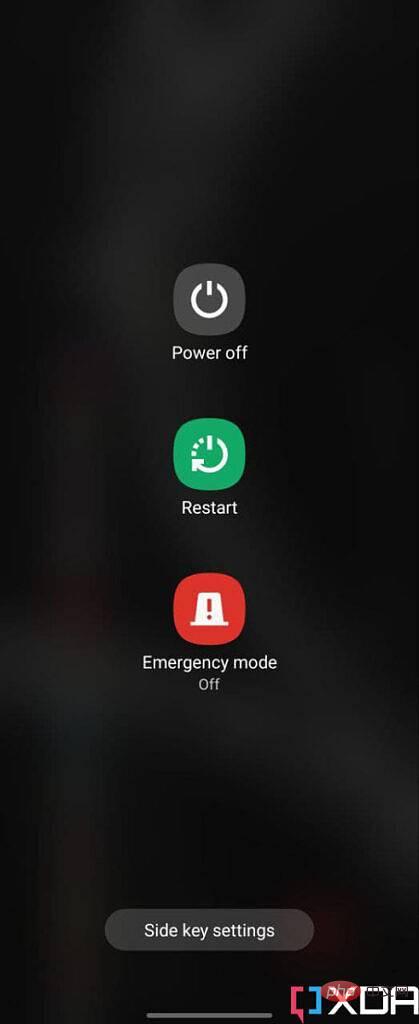
Jetzt fahren wir mit der nächsten Methode fort, mit der Sie das Galaxy Z Flip 3 mithilfe von Sprachbefehlen ausschalten können.
Wie bereits erwähnt, wird Bixby aktiviert, wenn Sie die Ein-/Aus-Taste am Galaxy Z Flip 3 gedrückt halten, anstatt das Energiemenü aufzurufen. Sie können diese Funktion nutzen und Bixby bitten, Ihr Gerät für Sie auszuschalten. Lösen Sie Bixby einfach mit der Ein-/Aus-Taste aus und sagen Sie „Ausschalten“ oder „Telefon ausschalten“.
Dann öffnet Bixby eine Bestätigungsaufforderung mit zwei Schaltflächen – Herunterfahren und Neu starten. Sie können dann auf Ersteres tippen, um Ihr Gerät herunterzufahren, oder auf Letzteres, um es neu zu starten.
Wenn Ihnen eine dieser beiden Methoden nicht gefällt, können Sie Ihr Galaxy Z Flip 3 auch über das Menü „Schnelleinstellungen“ ausschalten. Lesen Sie weiter, um zu erfahren, wie das geht.
Um das Galaxy Z Flip 3 mit der Ausschalttaste im Menü „Schnelleinstellungen“ auszuschalten, wischen Sie auf dem Startbildschirm zweimal nach unten, um die Schnelleinstellungen zu öffnen. Tippen Sie dann auf das Energiesymbol, das neben dem Einstellungszahnrad in der oberen rechten Ecke angezeigt wird. Dadurch wird das gleiche Energiemenü wie bei der ersten Methode geöffnet.
Anschließend können Sie auf die graue Schaltfläche „Ausschalten“ klicken, um Ihr Gerät auszuschalten, oder auf die grüne Schaltfläche „Neu starten“, um Ihr Gerät neu zu starten.
Immer noch nicht zufrieden mit diesen Alternativen? Sie werden sich freuen zu erfahren, dass Sie bei Samsung auch die Seitentasten neu belegen können, um standardmäßig das Power-Menü zu öffnen, anstatt Bixby auszulösen. Sehen Sie sich die folgenden Methoden an, um zu erfahren, wie Sie die Seitentasten des Galaxy Z Flip 3 neu belegen.
Um die Seitentasten neu zu belegen, um das Power-Menü zu öffnen, anstatt Bixby auszulösen, müssen Sie zu Einstellungen springen. Sie können dies tun, indem Sie in der App-Schublade auf das Symbol „Einstellungen“ klicken oder im Menü „Schnelleinstellungen“ auf das Zahnrad „Einstellungen“ klicken.
Nachdem Sie das Menü „Einstellungen“ aufgerufen haben, gehen Sie zum Abschnitt „Erweiterte Funktionen“ und tippen Sie auf die Option „Seitentasten“. Tippen Sie auf der nächsten Seite im Abschnitt „Gedrückt halten“ auf die Menüoption „Ausschalten“, um die Seitentasten neu zuzuordnen.
Wenn Sie jetzt die Seitentaste gedrückt halten, öffnet Ihr Galaxy Z Flip 3 das Power-Menü anstelle von Bixby, sodass Sie Ihr Gerät einfach herunterfahren oder neu starten können. Wenn Sie ein paar Schritte überspringen möchten, können Sie auch nach Seitentasteneinstellungen suchen, indem Sie auf das Suchsymbol in der oberen rechten Ecke des Einstellungsmenüs tippen.
Das obige ist der detaillierte Inhalt vonDie besten Laptops für das Kryptowährungs-Mining im Jahr 2022. Für weitere Informationen folgen Sie bitte anderen verwandten Artikeln auf der PHP chinesischen Website!
 Der Unterschied zwischen Fußnoten und Endnoten
Der Unterschied zwischen Fußnoten und Endnoten
 WeChat-Momente können nicht aktualisiert werden
WeChat-Momente können nicht aktualisiert werden
 APP-Ranking der virtuellen Devisenhandelsplattform
APP-Ranking der virtuellen Devisenhandelsplattform
 Häufige Verwendungen von set
Häufige Verwendungen von set
 Tabellenfeld löschen
Tabellenfeld löschen
 Die Bedeutung des Titels in HTML
Die Bedeutung des Titels in HTML
 Was ist es
Was ist es
 Implementierungsmethode für die Python-Online-Wiedergabefunktion
Implementierungsmethode für die Python-Online-Wiedergabefunktion
 Die Rolle von Domain-Name-Servern
Die Rolle von Domain-Name-Servern




